
વિધેયાત્મક રીતે ઝાયક્સેલ કીનેટીક 4 જી રાઉટર આ કંપનીના અન્ય રાઉટર મોડેલ્સથી વ્યવહારીક રીતે અલગ નથી. એ છે કે "4 જી" ઉપસર્ગ કહે છે કે તે મોડેમને બિલ્ટ-ઇન યુએસબી પોર્ટ દ્વારા કનેક્ટ કરીને મોબાઇલ ઇન્ટરનેટના કાર્યને સપોર્ટ કરે છે. આગળ, અમે સમજાવીશું કે આવા સાધનો ગોઠવણી કેવી રીતે બનાવવામાં આવે છે.
રૂપરેખાંકન માટે તૈયારી
પ્રથમ, ઘરમાં ઉપકરણના અનુકૂળ સ્થાન પર નિર્ણય કરો. ખાતરી કરો કે Wi-Fi સિગ્નલ દરેક ખૂણામાં લઈ જશે, અને વાયરની લંબાઈ ચોક્કસપણે પૂરતી છે. પાછળના પેનલ પરના બંદરો દ્વારા, વાયરની સ્થાપના. વાન ખાસ કનેક્ટરમાં શામેલ છે, સામાન્ય રીતે તે વાદળીમાં ચિહ્નિત થાય છે. ફ્રી લેન્સમાં, નેટવર્ક કેબલ્સ કમ્પ્યુટરથી કનેક્ટ થયેલ છે.

રાઉટર શરૂ કર્યા પછી, અમે વિન્ડોઝ ઑપરેટિંગ સિસ્ટમની સેટિંગ્સમાં જવાની ભલામણ કરીએ છીએ. મુખ્ય પ્રકારનું કનેક્શન હંમેશાં વાયર, વપરાયેલ પીસી માનવામાં આવે છે, જેનો અર્થ એ છે કે પ્રોટોકોલ્સનો માર્ગ OS માં કરવામાં આવે છે, તેથી તે યોગ્ય પરિમાણોને સેટ કરવું જરૂરી છે. યોગ્ય મેનૂ પર જાઓ, ખાતરી કરો કે આઇપી અને DNS સ્વચાલિત છે. સમજવા માટે આને અમારા લેખ દ્વારા નીચેની લિંક પર મદદ કરવામાં આવશે.

વધુ વાંચો: વિન્ડોઝ 7 નેટવર્ક સેટિંગ્સ
ઝાયક્સેલ કીનેટિક 4 જી રાઉટરને ગોઠવો
રૂપરેખાંકન પ્રક્રિયા પોતે ખાસ ડિઝાઇન બ્રાન્ડેડ વેબ ઇન્ટરફેસ દ્વારા કરવામાં આવે છે. તેના પ્રવેશને બ્રાઉઝર દ્વારા કરવામાં આવે છે. તમારે આવી ક્રિયાઓ કરવાની જરૂર છે:
- વેબ બ્રાઉઝર ખોલો અને 192.168.1.1 દાખલ કરો અને પછી આ સરનામાં પર સંક્રમણની પુષ્ટિ કરો.
- પ્રથમ, "વપરાશકર્તા નામ" ફીલ્ડ એડમિન પર પાસવર્ડને સ્પષ્ટ કર્યા વિના દાખલ કરવાનો પ્રયાસ કરો. જો ઇનપુટ થતું નથી, તો પંક્તિમાં "પાસવર્ડ" પણ આ મૂલ્ય લખો. આ એ હકીકતને કારણે કરવું પડશે કે તે હંમેશાં ફેક્ટરીમાં માઇક્રોપ્રોગ્રામ ઍક્સેસ કી સેટ કરતી વખતે ઇન્સ્ટોલ કરેલું નથી.


વેબ ઇન્ટરફેસના સફળ ઉદઘાટન પછી, તે ફક્ત શ્રેષ્ઠ ગોઠવણી મોડને પસંદ કરવા માટે જ રહે છે. ઝડપી સેટઅપમાં ફક્ત WAN કનેક્શન સાથે કામ શામેલ છે, તેથી તે શ્રેષ્ઠ વિકલ્પ નથી. જો કે, અમે દરેક પદ્ધતિને વિગતવાર વિગતવાર જોઈશું જેથી તમે સૌથી યોગ્ય પસંદ કરી શકો.
ઝડપી સેટિંગ
બિલ્ટ-ઇન રૂપરેખાંકન વિઝાર્ડ સ્વતંત્ર રીતે પસંદ કરેલા ક્ષેત્ર અને પ્રદાતાને આધારે WAN કનેક્શનના પ્રકારને વ્યાખ્યાયિત કરે છે. વપરાશકર્તાને ફક્ત વધારાના પરિમાણોને સ્પષ્ટ કરવાની જરૂર પડશે, જેના પછી સંપૂર્ણ સંપાદન પ્રક્રિયા પૂર્ણ થશે. પગલું દ્વારા પગલું તે આ જેવું લાગે છે:
- જ્યારે સ્વાગત વિંડો ખુલે છે, ત્યારે "ફાસ્ટ સેટિંગ્સ" બટન પર ક્લિક કરો.
- તમારા સ્થાનિકતાને સ્પષ્ટ કરો અને તમને ઇન્ટરનેટ સેવાઓ પ્રદાન કરતી પ્રોવાઇડરની સૂચિમાંથી પસંદ કરો અને પછી આગળ વધો.
- જો કોઈ વિશિષ્ટ કનેક્શન પ્રકાર સક્રિય થાય છે, ઉદાહરણ તરીકે PPPoE, તમારે એકાઉન્ટના પાછલા એકાઉન્ટને મેન્યુઅલી દાખલ કરવાની જરૂર પડશે. પ્રદાતા સાથેના કરારમાં આ માહિતીને જુઓ.
- છેલ્લું પગલું એ છે કે જો જરૂરી હોય તો Yandex માંથી DNS ફંક્શનને સક્રિય કરવું. આવા સાધન સાઇટ્સ સર્ફિંગ કરતી વખતે કમ્પ્યુટરમાં પ્રવેશ કરવાથી વિવિધ દૂષિત ફાઇલોને સુરક્ષિત કરે છે.
- હવે તમે વેબ ઇન્ટરફેસ પર જઈ શકો છો અથવા "ગો ઑનલાઇન" બટન પર ક્લિક કરીને ઇન્ટરનેટનું ઑપરેશન તપાસો.
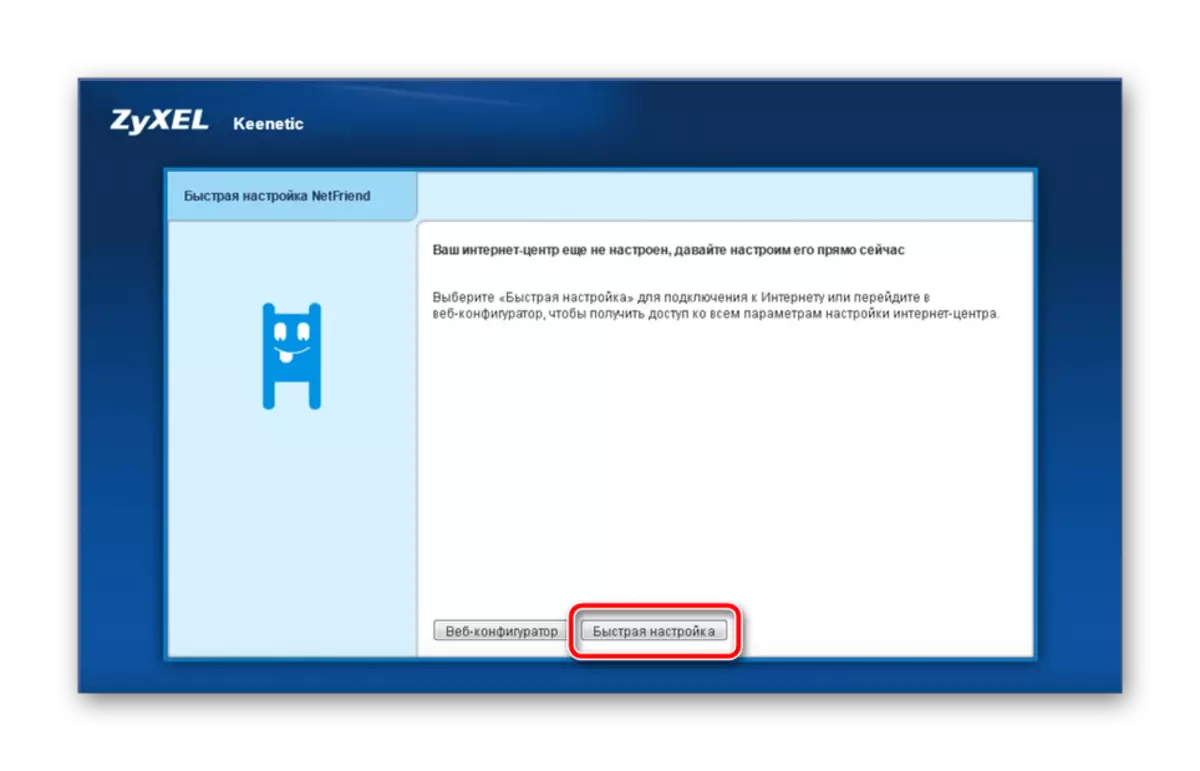




રાઉટરના કાર્યો અને પરિમાણો સાથેના તમામ વધુ મેનીપ્યુલેશન્સને ધ્યાનમાં લીધા પછી ફર્મવેર દ્વારા કરવામાં આવે છે. આ આગળ ચર્ચા કરવામાં આવશે.
વેબ ઇન્ટરફેસ દ્વારા મેન્યુઅલ રૂપરેખાંકન
બધા વપરાશકર્તાઓ સેટઅપ વિઝાર્ડનો ઉપયોગ કરતા નથી, અને તરત જ ફર્મવેરમાં જાય છે. વધુમાં, વાયર જોડાણોની એક અલગ શ્રેણીમાં, ત્યાં વધારાના પરિમાણો છે જે કેટલાક વપરાશકર્તાઓ માટે ઉપયોગી થઈ શકે છે. વિવિધ વાન પ્રોટોકોલને વ્યવસ્થિત કરવાથી નીચે પ્રમાણે કરવામાં આવે છે:
- જ્યારે તમે પહેલા વેબ ઈન્ટરફેસ દાખલ કરો છો, ત્યારે વિકાસકર્તાઓ તરત સંચાલક પાસવર્ડને ઇન્સ્ટોલ કરવા માટે ઑફર કરે છે, જે રાઉટરને અનધિકૃત ગોઠવણી બદલવાની મંજૂરી આપશે.
- આગળ, ટેબના તળિયે શ્રેણીઓ સાથે પેનલ પર ધ્યાન આપો. ત્યાં "ઇન્ટરનેટ" પસંદ કરો, તરત જ પ્રદાતા દ્વારા ઉપયોગમાં લેવાતા ઇચ્છિત પ્રોટોકોલ સાથે ટૅબ પર જાઓ અને પછી "સંયોજન ઉમેરો" પર ક્લિક કરો.
- ઘણા પ્રદાતાઓ પી.પી.પી.ઓ.નો ઉપયોગ કરે છે, તેથી જો તમારી પાસે આવા પ્રકારનો પ્રકાર હોય, તો ખાતરી કરો કે ચેકબોક્સને "સક્ષમ" અને "ઇન્ટરનેટને ઍક્સેસ કરવા માટે ઉપયોગ કરવા" નો ઉલ્લેખ કરવામાં આવે છે. પ્રાપ્ત પ્રોફાઇલ નામ અને પાસવર્ડ દાખલ કરો. બહાર જવા પહેલાં, ફેરફારો લાગુ કરવાનું ભૂલો નહિં.
- લોકપ્રિયતા પછી, આઈપીઓ જાય છે, તે સેટિંગની સરળતા માટે વધુ સામાન્ય આભાર માનવામાં આવે છે. તમારે ફક્ત ઉપયોગમાં લેવાતી બંદરને ચિહ્નિત કરવાની જરૂર છે અને ચકાસો કે "આઇપી સેટિંગ્સ" પરિમાણ "IP સરનામાં વિના" છે.
- ઉપર જણાવ્યા મુજબ, ઝાયક્સેલ કીનેટિક 4 જી મોડેમ કનેક્શન ક્ષમતાઓથી અલગ છે. સમાન કેટેગરીમાં "ઇન્ટરનેટ" 3 જી / 4 જી ટેબ છે, જે કનેક્ટેડ ઉપકરણ વિશેની માહિતી પ્રદર્શિત કરે છે અને તેના નાના ગોઠવણ કરવામાં આવે છે. ઉદાહરણ તરીકે, ટ્રાફિક સ્વીચિંગ.





અમે ત્રણ સૌથી લોકપ્રિય WAN કનેક્શન પદ્ધતિને અલગ કરી દીધી છે. જો તમારું પ્રદાતા કોઈ અન્યનો ઉપયોગ કરે છે, તો તમારે ફક્ત અધિકૃત દસ્તાવેજોમાં પ્રદાન કરવામાં આવેલા ડેટાને સ્પષ્ટ કરવું જોઈએ અને બહાર જવા પહેલાં ફેરફારોને સાચવવાનું ભૂલશો નહીં.
વાઇફાઇ સેટઅપ
વાયર્ડ જોડાણો સાથે, અમે figured, પરંતુ હવે ત્યાં એપાર્ટમેન્ટ્સ અથવા ઘરોમાં મોટી સંખ્યામાં ઉપકરણો છે જે વાયરલેસ ઍક્સેસ બિંદુનો ઉપયોગ કરે છે. તે પૂર્વ-બનાવટ અને ગોઠવેલી પણ જરૂર છે.
- નીચે નીચે આયકન પર ક્લિક કરીને Wi-Fi નેટવર્ક કેટેગરીને ખોલો. "એક્સેસ પોઇન્ટ સક્ષમ કરો" પેરામીટરની સામે એક ટિક માટે તપાસો. આગળ, તેના માટે કોઈપણ અનુકૂળ નામ સાથે આવો, WPA2-PSK સુરક્ષા સેટ કરો અને નેટવર્ક કી (પાસવર્ડ) ને વધુ વિશ્વસનીયમાં બદલો.
- ગેસ્ટબુક ટેબમાં, અન્ય SSID ઉમેરવામાં આવે છે, જે હોમ નેટવર્કમાંથી દૂર કરવામાં આવે છે, પરંતુ અધિકૃત વપરાશકર્તાઓને ઇન્ટરનેટને ઍક્સેસ કરવા માટે પરવાનગી આપે છે. આવા બિંદુની ગોઠવણી મુખ્ય એક જેવી જ રીતે કરવામાં આવે છે.


જેમ તમે જોઈ શકો છો, સેટિંગ થોડીવારમાં શાબ્દિક રીતે હાથ ધરવામાં આવે છે અને તેને વધુ પ્રયત્નોની જરૂર નથી. અલબત્ત, ગેરલાભ એ બિલ્ટ-ઇન માસ્ટર દ્વારા Wi-Fi ને સેટ કરવાની સંભાવનાની ગેરહાજરી માનવામાં આવે છે, જો કે, અને મેન્યુઅલ મોડમાં તે ખૂબ જ સરળતાથી કરવામાં આવે છે.
ઘર જૂથ
હોમ નેટવર્કમાં રાઉટર સાથે જોડાયેલા તમામ ઉપકરણો શામેલ છે, સિવાય કે જેઓ ખાસ સુરક્ષા નિયમો સેટ કરવામાં આવ્યા છે અથવા મહેમાન બિંદુ ઍક્સેસમાં સ્થિત છે. આવા જૂથને યોગ્ય રીતે ગોઠવવું મહત્વપૂર્ણ છે જેથી ભવિષ્યમાં ઉપકરણો વચ્ચે કોઈ વિરોધાભાસ ન હોય. તમારે બે ક્રિયા બનાવવાની જરૂર પડશે:
- શ્રેણી "હોમ નેટવર્ક" અને "ઉપકરણ" ટૅબમાં ખોલો, "ઉપકરણ ઉમેરો" પર ક્લિક કરો. આ રીતે, તમે તમારા એડ્રેસને સ્ટ્રિંગમાં દાખલ કરીને તમારા નેટવર્ક પર સ્વતંત્ર રીતે આવશ્યક ઉપકરણો ઉમેરી શકો છો.
- "DHCP પુનરાવર્તિત" વિભાગમાં ખસેડો. અહીં DHCP સર્વર્સને સમાયોજિત કરવાના નિયમો છે, જે તમને તેમની સંખ્યા ઘટાડવા અને IP સરનામાંને વ્યવસ્થિત કરવા દે છે.
- જો તમે NAT સાધનને સક્રિય કરો છો, તો તે સમાન બાહ્ય IP સરનામાંનો ઉપયોગ કરીને ઑનલાઇન જવા માટે, હોમ નેટવર્કથી કનેક્ટ થવા દેશે, જે ચોક્કસ કિસ્સાઓમાં ઉપયોગી થશે. અમે આ પેરામીટરને અનુરૂપ મેનૂમાં સક્ષમ કરવાની ભલામણ કરીએ છીએ.



સલામતી
જો તમે ઇનકમિંગ અને આઉટગોઇંગ ટ્રાફિકને ફિલ્ટર કરવા માંગો છો, તો તમારે સુરક્ષા સેટિંગ્સનો ઉપયોગ કરવો જોઈએ. ચોક્કસ નિયમો ઉમેરવાથી સુરક્ષિત નેટવર્ક સ્થાપિત કરવાની મંજૂરી આપશે. અમે ઘણા બધા પોઇન્ટ્સની ભલામણ કરીએ છીએ:
- સલામતી કેટેગરીમાં, "લાસ્ટ અપ એડ્રેસ" ટેબ (નેટ) ટેબ પર જાઓ. નવા નિયમો ઉમેરીને, તમે પ્રમોશન પોર્ટ્સ પ્રદાન કરશો. આ વિષય પર વિગતવાર સૂચનો નીચેની લિંક પર અમારી અન્ય સામગ્રીમાં મળી શકે છે.
- "સિસ્ટમ" મેનૂ ખોલો, જ્યાં "પરિમાણો" વિભાગ પસંદ કરો. અહીં અમે તમને નેટવર્ક પર ઉપકરણનું નામ વધુ અનુકૂળ વસ્તુમાં બદલવાની સલાહ આપીએ છીએ કે તેના શોધમાં સમસ્યાઓ ઊભી થતી નથી. યોગ્ય સમય અને તારીખ મૂકો, તે આંકડા અને વિવિધ માહિતીના સંગ્રહમાં સુધારો કરશે.
- "મોડ" ટૅબ રાઉટરના પ્રકારને સ્વિચ કરે છે. આ જરૂરી વસ્તુની વિરુદ્ધ માર્કરને ઇન્સ્ટોલ કરીને કરવામાં આવે છે. તમે સમાન મેનુમાં દરેક મોડની કામગીરી વિશે વધુ વિગતવાર શોધી શકો છો.
- એક અલગ ઉલ્લેખ બટન મૂલ્યોમાં ફેરફારને પાત્ર છે. Wi-Fi બટનનું મેન્યુઅલ પુનઃરૂપરેખાંકન ઉપલબ્ધ છે કારણ કે તે ચોક્કસ આદેશોને દબાવવા માટે તમારા માટે અનુકૂળ છે, ઉદાહરણ તરીકે, wps સક્રિયકરણ.

આ કેટેગરીમાં ત્રીજો મુદ્દો Yandex માંથી DNS સાધન છે, જે અમે બિલ્ટ-ઇન માસ્ટરના વિચારણાના તબક્કા વિશે વાત કરી હતી. તમે આ સુવિધાને યોગ્ય ટેબમાં પરિચિત કરી શકો છો. તે તેની સક્રિયકરણ પણ પૂરી પાડે છે.
સમાપ્તિ સેટિંગ
આ રાઉટર રૂપરેખાંકન પ્રક્રિયા પર લગભગ પૂર્ણ થયું છે. બહાર જવા પહેલાં, હું થોડી વધુ સિસ્ટમ સેટિંગ્સનો ઉલ્લેખ કરવા માંગું છું:


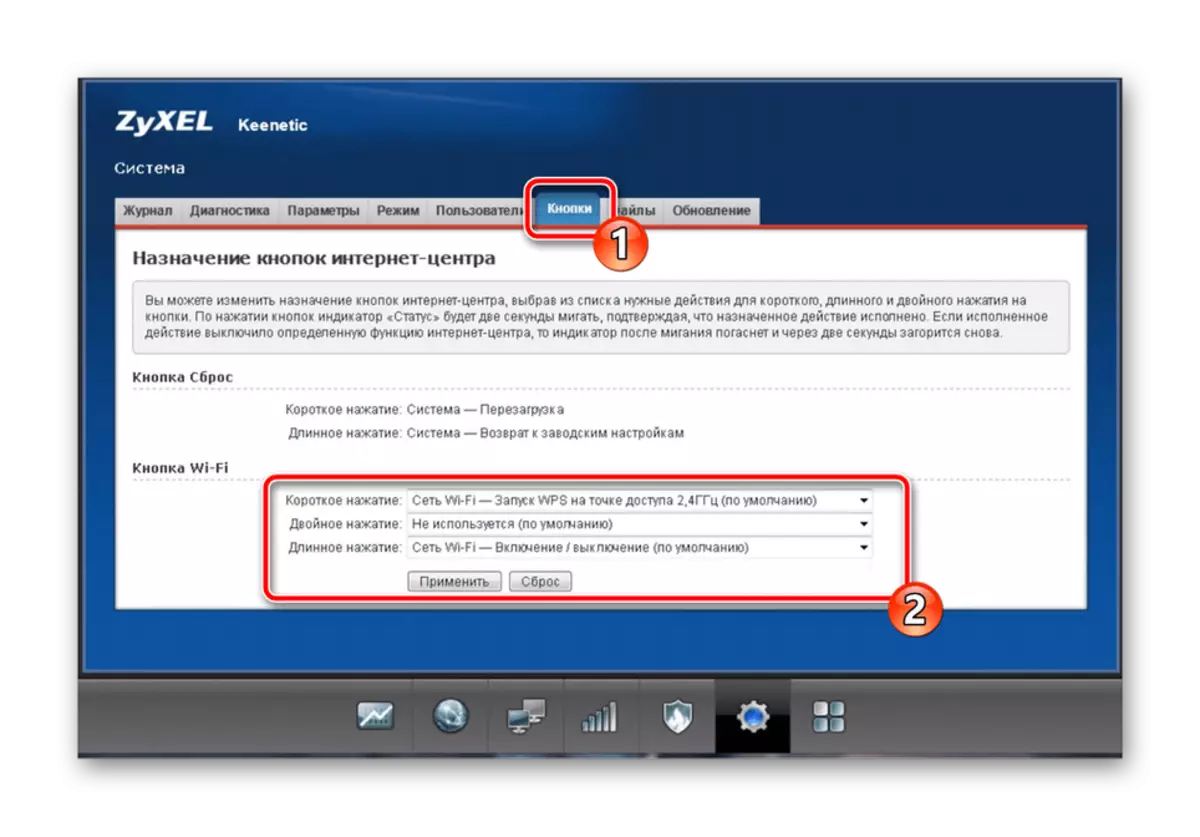
આ પણ જુઓ: રાઉટર પર શું છે અને શા માટે ડબ્લ્યુપીએસની જરૂર છે
આજે અમે ઝાયક્સેલ કીનેટિક 4 જી રાઉટરને સમાયોજિત કરવા માટેની પ્રક્રિયા વિશેની સૌથી વધુ વિગતવાર કહેવાનો પ્રયાસ કર્યો છે. જેમ તમે જોઈ શકો છો, દરેક વિભાગના પરિમાણોમાં ગોઠવણ કંઈક જટિલ નથી અને તે ઝડપથી કરવામાં આવે છે, જેની સાથે બિનઅનુભવી વપરાશકર્તા પણ સામનો કરી શકે છે.
આ પણ જુઓ:
કેવી રીતે ઝાયક્સેલ Keenetic 4g ઈન્ટરનેટ સેન્ટર ફ્લેશ
ઝાયક્સેલ કેનેટિક રાઉટર્સ પર અપડેટ્સ ઇન્સ્ટોલ કરી રહ્યું છે
